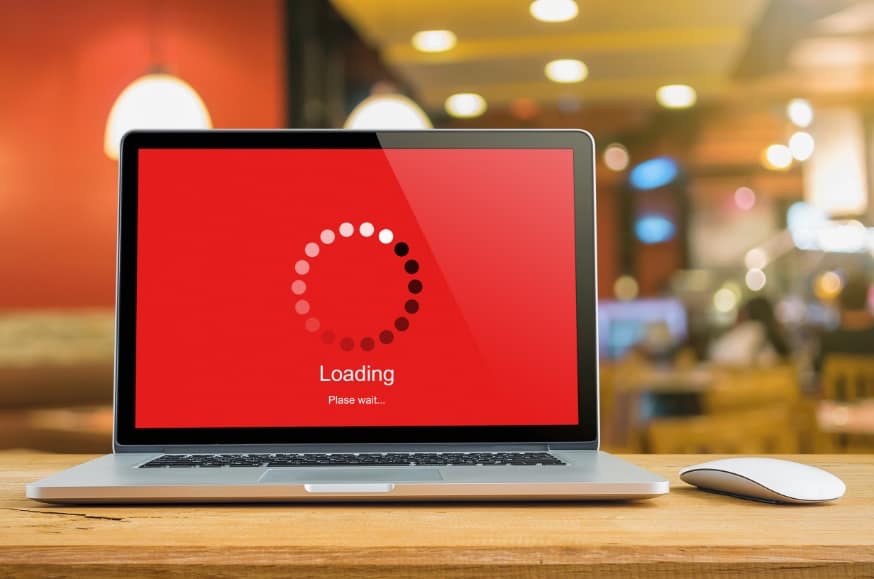В современном мире компьютеры стали неотъемлемой частью нашей повседневной жизни. Они помогают нам в работе, общении, развлечениях и выполнении множества задач. Однако, как и любая техническая система, компьютеры подвержены различным проблемам, которые могут влиять на нашу продуктивность в работе и комфорт при использовании компьютера.
Часто встречающиеся проблемы, такие как перегрев, медленная работа, сбои операционной системы или проблемы с интернет-соединением, могут серьезно затруднить нашу повседневную работу за компьютером. Именно поэтому важно понимать значение раннего обнаружения и эффективного решения этих проблем для поддержания работы компьютера в оптимальном состоянии.
Своевременное обнаружение проблемы, компетентная диагностика и устранение неполадок помогут избежать серьезных последствий и сохранить надежность и производительность вашего компьютера. В этой статье мы рассмотрим наиболее распространенные проблемы и способы их решения для обеспечения бесперебойной работы техники в повседневной жизни. Однако, для многих пользователей пк обращение к профессиональным специалистам из http://newstyle21computers.ru/ возможно будет лучшим вариантом при обнаружении сбоев в работе компьютера.
Загрязнение вентиляторов компьютера

Проблема:
Загрязнение вентиляторов компьютера является одной из наиболее распространенных причин перегрева компонентов. Накопление пыли и мусора на вентиляторах приводит к ухудшению воздушного потока, что в свою очередь снижает производительность системы охлаждения и увеличивает риск поломки компонентов.
Решение:
- Отключите компьютер: Перед очисткой вентиляторов необходимо выключить компьютер и отключить его от источника питания.
- Удалите пыль: Используйте сжатый воздух или мягкую кисточку, чтобы аккуратно удалить накопившуюся пыль с вентиляторов. Будьте осторожны, чтобы не повредить компоненты.
- Очистите вентиляторы и воздушные отверстия: Тщательно очистите как вентиляторы, так и воздушные отверстия на корпусе компьютера, чтобы обеспечить свободный воздушный поток.
- Установите программу мониторинга температуры: Для более эффективного контроля за температурой компонентов установите специальную программу мониторинга, которая поможет отслеживать и предотвращать перегрев.
Регулярная очистка вентиляторов компьютера является важной профилактической мерой, которая поможет поддерживать оптимальную температуру и работоспособность системы. Исключив загрязнение вентиляторов, вы сохраните производительность компьютера и продлите срок его службы.
Медленная работа компьютера
Проблема:
Медленная работа компьютера является распространенной проблемой, которая может испортить пользовательский опыт. Эта проблема обычно связана с недостаточным объемом оперативной памяти, загруженностью жесткого диска или наличием вредоносных программ.
Решение:
- Добавьте оперативной памяти: Увеличение объема оперативной памяти поможет улучшить производительность компьютера и ускорить работу при выполнении задач.
- Очистите жесткий диск: Удалите ненужные файлы, программы и временные файлы с жесткого диска, чтобы освободить место и улучшить скорость работы системы.
- Сканируйте систему на вирусы: Запустите антивирусное сканирование компьютера, чтобы обнаружить и удалить вредоносное ПО, которое может замедлять работу системы.
Принятие этих мер поможет оптимизировать работу компьютера и повысить его производительность. Регулярное обновление аппаратного и программного обеспечения, а также осуществление профилактических мер по поддержанию оптимального состояния компьютера, помогут избежать проблем медленной работы и обеспечат более эффективное использование вашего устройства.
Синий экран смерти (BSOD)
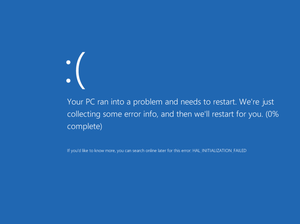
Проблема:
Синий экран смерти (BSOD) является одной из самых пугающих проблем, с которой сталкивается пользователь компьютера. Он возникает при критических ошибках в операционной системе Windows, что приводит к автоматической перезагрузке компьютера.
Решение:
- Запишите код ошибки: Когда появляется синий экран смерти, важно запомнить или записать код ошибки (например, «STOP: 0x0000007B»). Этот код поможет определить причину сбоя и найти соответствующее решение.
- Обновите драйвера и операционную систему: Устаревшие драйвера или несовместимое программное обеспечение могут быть причиной BSOD. Обновите драйвера устройств и операционную систему до последних версий.
- Проверьте наличие неисправностей в аппаратной части: Некорректно работающие или поврежденные аппаратные компоненты, такие как жесткий диск, оперативная память или видеокарта, также могут быть причиной BSOD. Проведите тщательную проверку аппаратной части компьютера.
Аккуратное следование этим рекомендациям поможет вам выявить и устранить причину синего экрана смерти на вашем компьютере. Раннее обнаружение и оперативное решение проблемы помогут избежать повторных сбоев и обеспечат более стабильную работу вашей системы.
Проблемы с Wi-Fi подключением
Проблема:
Частые обрывы соединения, медленный интернет или отсутствие Wi-Fi сигнала могут значительно затруднить вашу работу и развлечения, ослабляя связь с внешним миром. Эти проблемы могут быть вызваны различными факторами, требующими внимательного анализа и решения.
Решение:
- Проверьте роутер и сигнал: Перезагрузите роутер, проверьте его работоспособность и дальность действия сигнала. Иногда простой перезагрузкой роутера можно устранить временные проблемы с Wi-Fi подключением.
- Проверьте драйвера устройства: Обновите драйвера Wi-Fi адаптера на вашем компьютере. Устаревшие или несовместимые драйвера могут быть причиной проблем с подключением к беспроводной сети.
- Измените канал Wi-Fi: Возможно, другие устройства в вашем районе используют тот же Wi-Fi канал, что приводит к интерференции и снижению качества сигнала. Попробуйте изменить канал Wi-Fi на менее загруженный для улучшения связи.
Выявление и решение проблем с Wi-Fi подключением поможет вам наслаждаться стабильным и скоростным интернетом. Регулярная проверка сетевых настроек, обновление оборудования и компонентов сети помогут предотвратить проблемы связанные с Wi-Fi и обеспечат более комфортное использование вашего беспроводного подключения.
Перегрев компьютера

Проблема:
Перегрев компьютера является серьезной проблемой, которая может привести к сбоям в работе системы, снижению производительности и даже повреждению важных компонентов компьютера. Повышенная температура может возникать из-за некорректной вентиляции или загрязнения системы охлаждения.
Решение:
- Проверьте вентиляцию: Убедитесь, что вентиляторы компьютера работают исправно и обеспечивают достаточный приток свежего воздуха. Не допускайте блокировок, которые могут препятствовать нормальному циркулированию воздуха.
- Очистите систему охлаждения: Регулярно очищайте вентиляторы и радиаторы от пыли и грязи, которые могут препятствовать эффективному охлаждению компонентов. Чистая система охлаждения поможет предотвратить перегрев и сохранит стабильную температуру.
- Решение проблем в программном обеспечении: Закройте ресурсоемкие приложения, которые могут нагружать процессор и повышать температуру. Проверьте активные процессы в диспетчере задач и при необходимости завершите задачи, которые могут быть излишне нагружены.
Соблюдение этих рекомендаций поможет вам предотвратить перегрев компьютера, обеспечить стабильную работу системы и продлить срок службы вашего устройства. Помните, что профилактические меры по поддержанию оптимальной температуры в компьютере играют важную роль в его надежной работе.
Проблемы с запуском операционной системы (OS)
Проблема:
Столкновение с проблемами при запуске операционной системы (OS), такой как Windows 10 может быть исключительно неприятным и затруднить использование компьютера. Невозможность загрузить OS часто указывает на ошибки в загрузочных файлах или проблемы с жестким диском, требующие немедленного вмешательства.
Решение:
- Загрузка в безопасном режиме: Попробуйте загрузить операционную систему в безопасном режиме, что позволит минимизировать загрузку дополнительных программ и проверить работоспособность системы. Восстановление системы может быть произведено из безопасного режима.
- Проверка жесткого диска: Запустите утилиту проверки диска, предоставляемую операционной системой, для выявления и исправления ошибок на жестком диске. Это поможет предотвратить потерю данных и возможные сбои при загрузке.
- Восстановление системы: Воспользуйтесь точкой восстановления или установочным диском операционной системы Windows для восстановления OS до рабочего состояния. Этот метод позволяет откатить систему до предыдущего функционирующего состояния и устранить проблемы с загрузкой.
Следуя указанным шагам, вы сможете диагностировать и устранить проблемы с запуском операционной системы, обеспечивая стабильную работу вашего компьютера. Раннее обнаружение и решение проблем при загрузке OS существенно сократит время простоя компьютера и улучшит ваш пользовательский опыт.
Зависание компьютера
Проблема:
Зависание компьютера может стать причиной огромного дискомфорта при использовании устройства и указывает на возможные проблемы, такие как конфликты программ, недостаточный объем оперативной памяти или даже перегрев компонентов.
Решение:
- Закрытие ненужных программ: Остановите работу ненужных приложений и фоновых процессов, которые могут нагружать систему. Ресурсоемкие программы могут быть основной причиной зависаний компьютера.
- Увеличение оперативной памяти: Рассмотрите возможность увеличить объем оперативной памяти (ОЗУ) вашего компьютера. Дополнительная память поможет улучшить производительность и снизить вероятность зависаний.
- Установка обновлений: Важно регулярно проверять и устанавливать обновления для операционной системы и драйверов. Обновления часто включают исправления ошибок, улучшения производительности и совместимости, что может помочь в предотвращении зависаний.
Применение указанных методов поможет вам бороться с проблемой зависания компьютера, улучшить его производительность и обеспечить более стабильную работу. Не забывайте о регулярном обслуживании и оптимизации системы для минимизации вероятности возникновения подобных неудобств.
Потерянные или удаленные данные
Проблема:
Потеря данных — это серьезная проблема, которая может возникнуть вследствие случайного удаления, форматирования диска, воздействия вредоносных программ или даже аппаратных сбоев. Восстановление утерянных файлов становится критически важным для сохранения ценной информации.
Решение:
- Использование резервных копий: Если у вас есть резервные копии данных, восстановление информации становится простым процессом. Откат к последней сохраненной копии поможет восстановить потерянные файлы.
- Программы восстановления данных: Воспользуйтесь специальными программами для восстановления удаленных файлов. Эти инструменты могут помочь восстановить даже те данные, которые казались утраченными безвозвратно.
- Обращение к профессионалам: В случае серьезной потери данных, когда простые методы восстановления не справляются, целесообразно обратиться к специалистам по восстановлению информации. Они обладают необходимыми знаниями и инструментами для восстановления ценных файлов.
Соблюдение этих рекомендаций поможет вам восстановить потерянные или удаленные данные, минимизируя вред от потери информации и обеспечивая сохранность ваших файлов. Регулярное создание резервных копий и осторожное обращение с данными помогут предотвратить потерю информации в будущем.
Проблемы с звуком на компьютере
Проблема:
Когда на компьютере возникают проблемы с звуком, такие как отсутствие звука или искаженное воспроизведение, это может быть вызвано различными факторами, включая проблемы с драйверами аудиоустройств, аппаратными неисправностями или неправильными настройками.
Решение:
- Проверка громкости и подключений: Важно удостовериться, что аудиоустройства правильно подключены к компьютеру и что громкость установлена на адекватном уровне. Иногда проблема может просто быть в неправильных настройках громкости.
- Обновление драйверов: Проверьте состояние драйверов аудиоустройств в диспетчере устройств. В случае устаревших или поврежденных драйверов, обновление их до последней версии может решить проблему с звуком.
- Проверка настроек звука: Просмотрите настройки звука в операционной системе и в приложениях, которые используют звук. Иногда неправильные настройки могут быть причиной проблем с воспроизведением звука.
Следуя этим рекомендациям, вы сможете идентифицировать и решить проблемы с звуком на компьютере, восстановив нормальное воспроизведение звука. Правильная настройка аудиоустройств и обновление драйверов помогут вам наслаждаться качественным звуком при использовании компьютера.
Проблемы с браузером: медленная загрузка страниц, ошибки при открытии сайтов
Проблема:
Возникающие проблемы с браузером, такие как медленная загрузка страниц и ошибки при открытии сайтов, могут быть вызваны различными факторами, включая накопленный кэш, наличие ненужных расширений, настройки прокси или даже наличие вредоносного программного обеспечения.
Решение:
- Очистка кэша и файлов cookie: Попробуйте очистить кэш браузера и файлы cookie, так как накопленные данные могут замедлять загрузку страниц и приводить к ошибкам.
- Отключение расширений: Проверьте и отключите лишние расширения в браузере, которые могут негативно влиять на его производительность. Иногда избыточные расширения могут привести к проблемам с отображением страниц.
- Проверка настроек безопасности: Удостоверьтесь, что настройки безопасности вашего браузера не блокируют работу сайтов. Иногда слишком строгие настройки могут вызывать ошибки при открытии веб-страниц.
Следуя этим рекомендациям, вы сможете улучшить производительность вашего браузера и избавиться от проблем с медленной загрузкой страниц или ошибками при открытии сайтов. Регулярная очистка кэша, контроль расширений и правильные настройки безопасности помогут вам с комфортом использовать интернет-браузер.
В заключении статьи хочется подчеркнуть важность понимания и умения реагировать на возникающие технические неполадки. Регулярное обновление драйверов, правильная настройка программ и бережное отношение к данным на компьютере могут существенно улучшить производительность и надежность вашей системы. Знание основных проблем и умение быстро их решать поможет вам сохранить работоспособность компьютера и избежать лишних хлопот. Помните, что уверенность в умении решать проблемы — это ключ к успешному и комфортному использованию техники.